Page 1
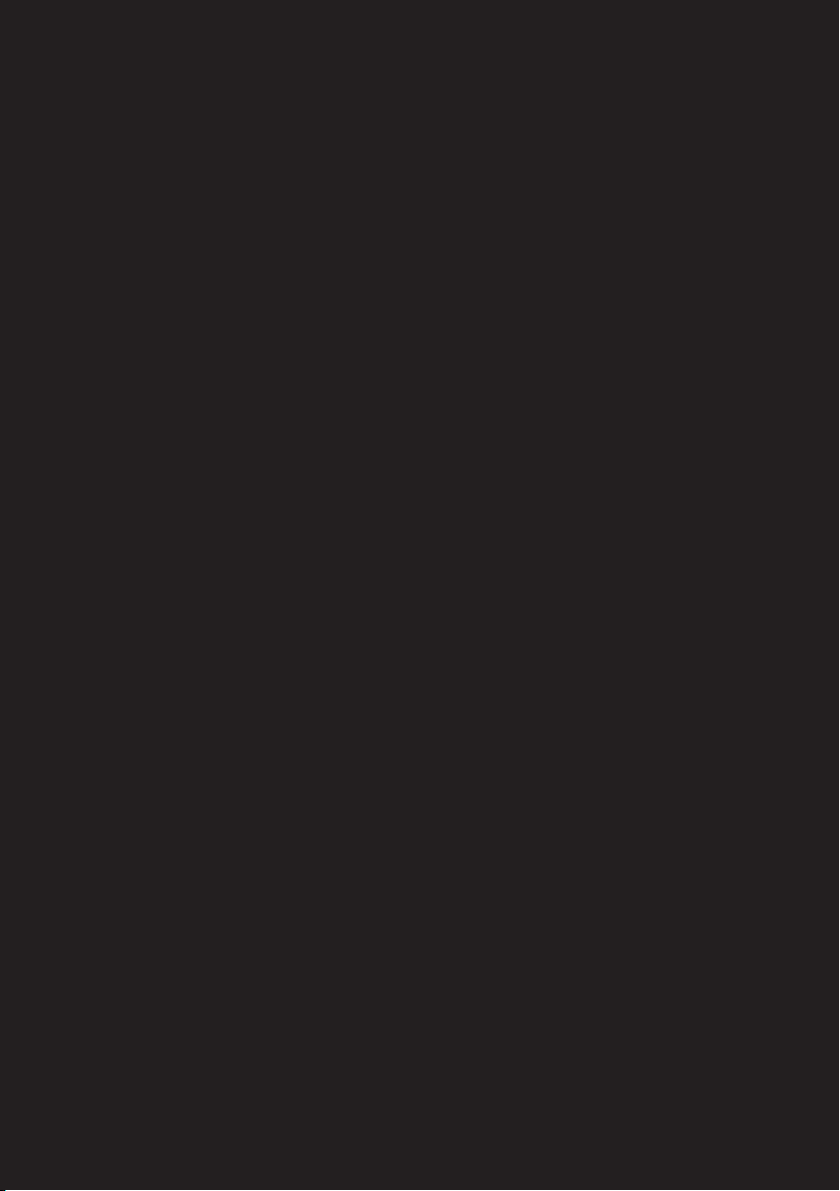
Lenovo ideapad 300
ideapad 300-14ISK
ideapad 300-15ISK
ideapad 300-17ISK
Brugervejledning
Læs sikkerhedsoplysningerne og de vigtige tip i
vejledningerne, før computer tages i brug.
Page 2
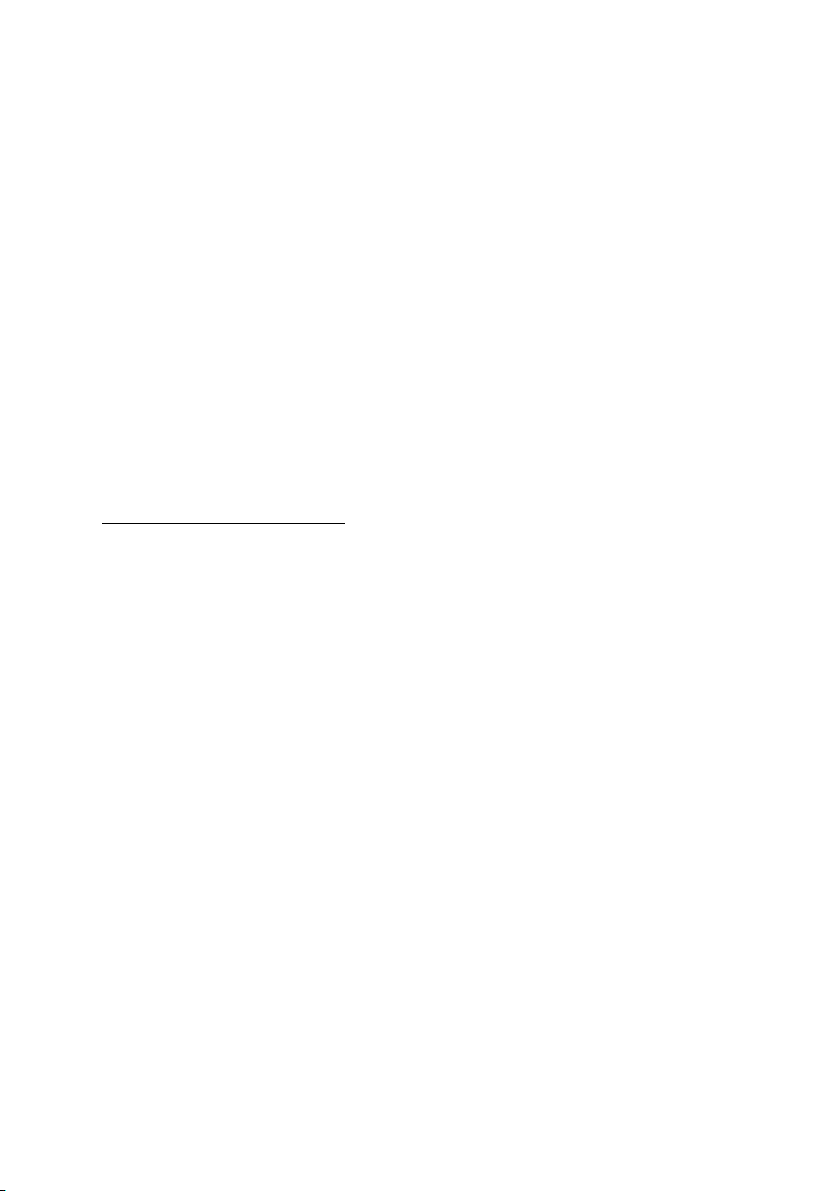
Bemærkninger
• Før du bruger produktet, beder vi dig læse Lenovos Vejledning om sikkerhed og
generelle oplysninger .
• Nogle instruktioner i denne vejledning for
10. Hvis du bruger et andet Windows-operativsystem, kan nogle funktioner
være en anelse anerledes. Hvis du bruger andre operativsystemer, gælder
nogle af funktionerne ikke for dig.
• Funktionerne, som beskrives i denne vejledning, er
modeller. Nogle funktioner er måske ikke tilgængelige på din computer, eller
din computer kan have funktioner, der ikke er beskrevet i denne
brugervejledning.
• Illustrationerne i denne manual er for Lenovo idea
andet er angivet.
• Tegningerne i denne vejledning
aktuelle produkt.
Lovpligtige oplysninger
• For nærmere oplysninger henvises til Guides & Manuals på
http://support.lenovo.com.
kan afvige fra det faktiske produkt. Se det
udsætter, at du bruger Windows®
fælles for de fleste
pad 300-15ISK, medmindre
Første udgave (august 2015)
© Copyright Lenovo 2015.
Page 3
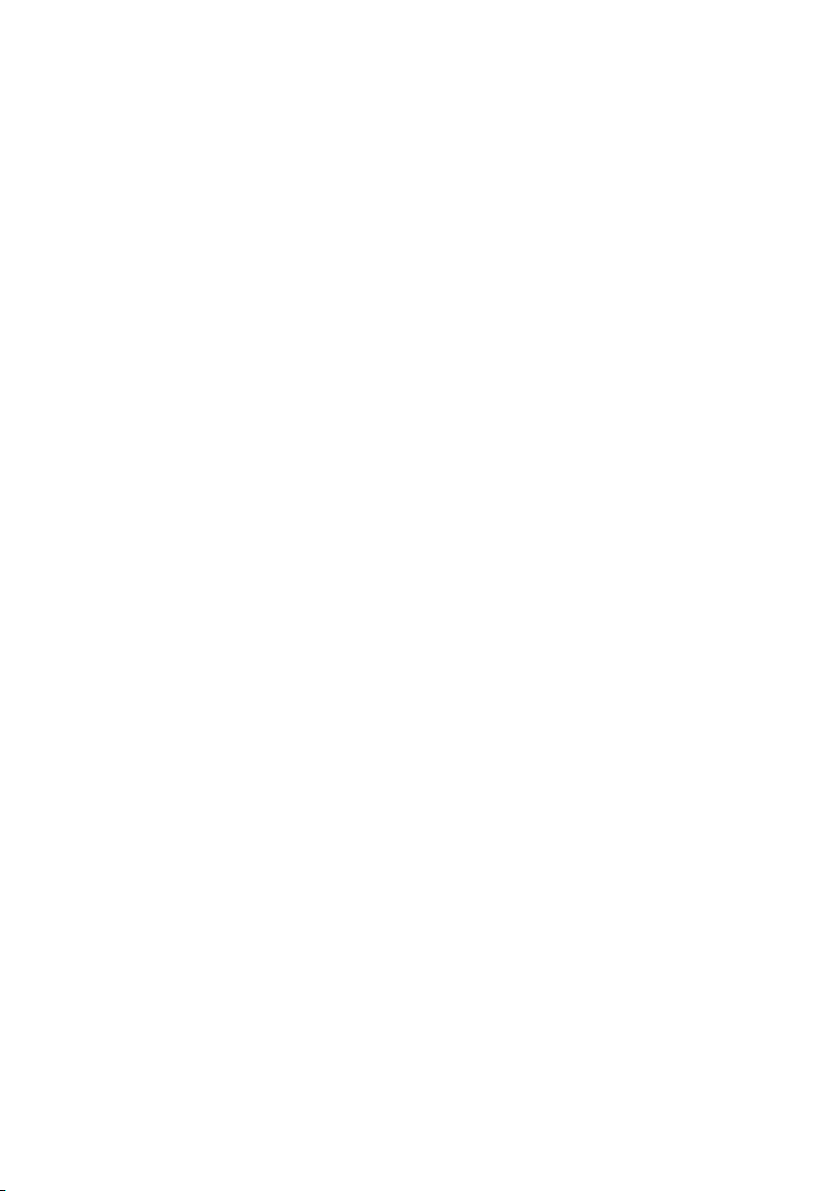
Indholdsfortegnelse
Kapitel 1. Grundlæggende betjening af din computer .......................1
Set oppe fra ................................................................................................................. 1
Set fra venstre ............................................................................................................ 8
Set fra højre .............................................................................................................. 12
Set forfra ................................................................................................................... 13
Set nedefra ................................................................................................................ 14
Kapitel 2. Start brug af Windows 10 ...................................................15
Konfigurering af operativsystemet for første gang ............................................ 15
Operativsystemets interfaces ................................................................................. 15
Sådan sættes computeren i slumretilstand, og sådan lukkes den ned ............ 18
Tilslutning til et trådløst netværk ......................................................................... 20
Få hjælp fra Windows ............................................................................................ 21
Kapitel 3. Lenovo OneKey Recovery-system ....................................22
Kapitel 4. Fejlfinding ............................................................................24
Ofte stillede spørgsmål ........................................................................................... 24
Fejlfinding ................................................................................................................ 27
Appendiks A. CRU-instruktioner ........................................................30
Udskiftning af harddiskdrevet .............................................................................. 31
Udskiftning af hukommelsen ................................................................................ 34
Udskiftning af tastaturet ........................................................................................ 37
Udskiftning af det optiske drev ............................................................................ 39
Varemærker ..........................................................................................41
i
Page 4
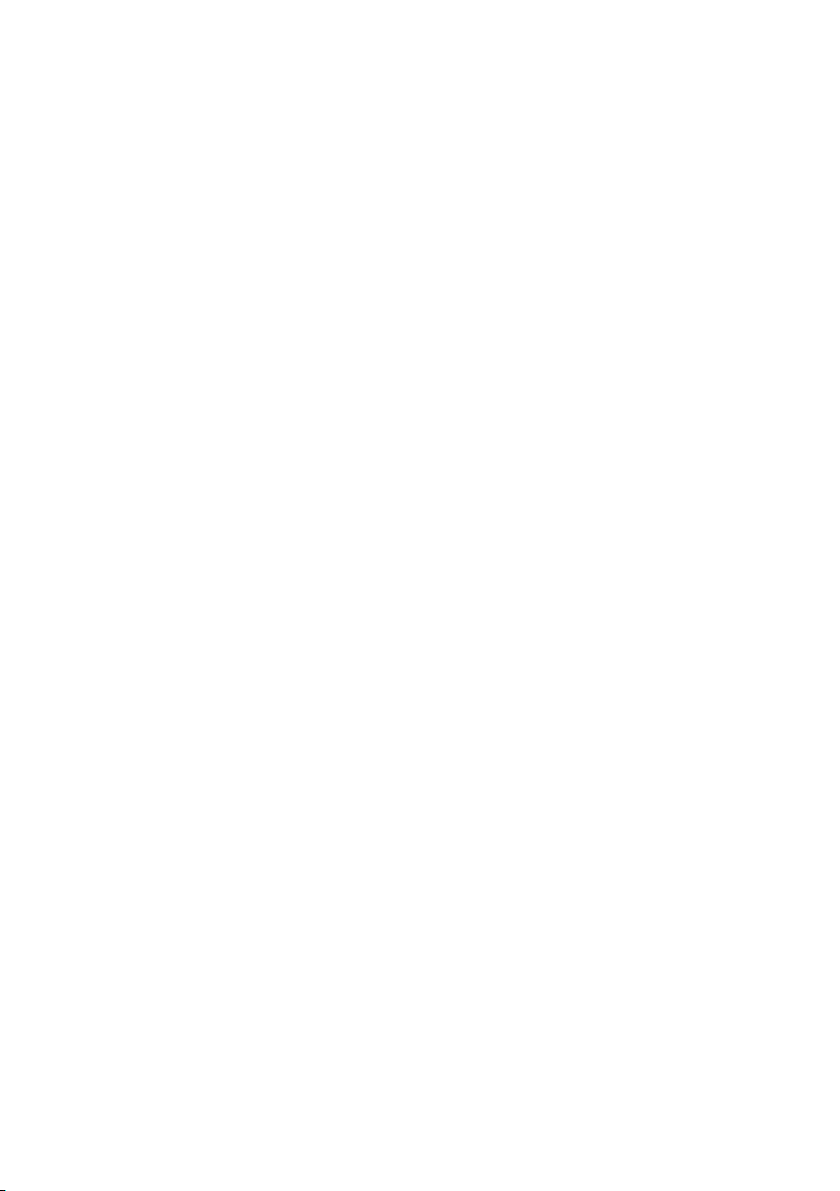
Page 5
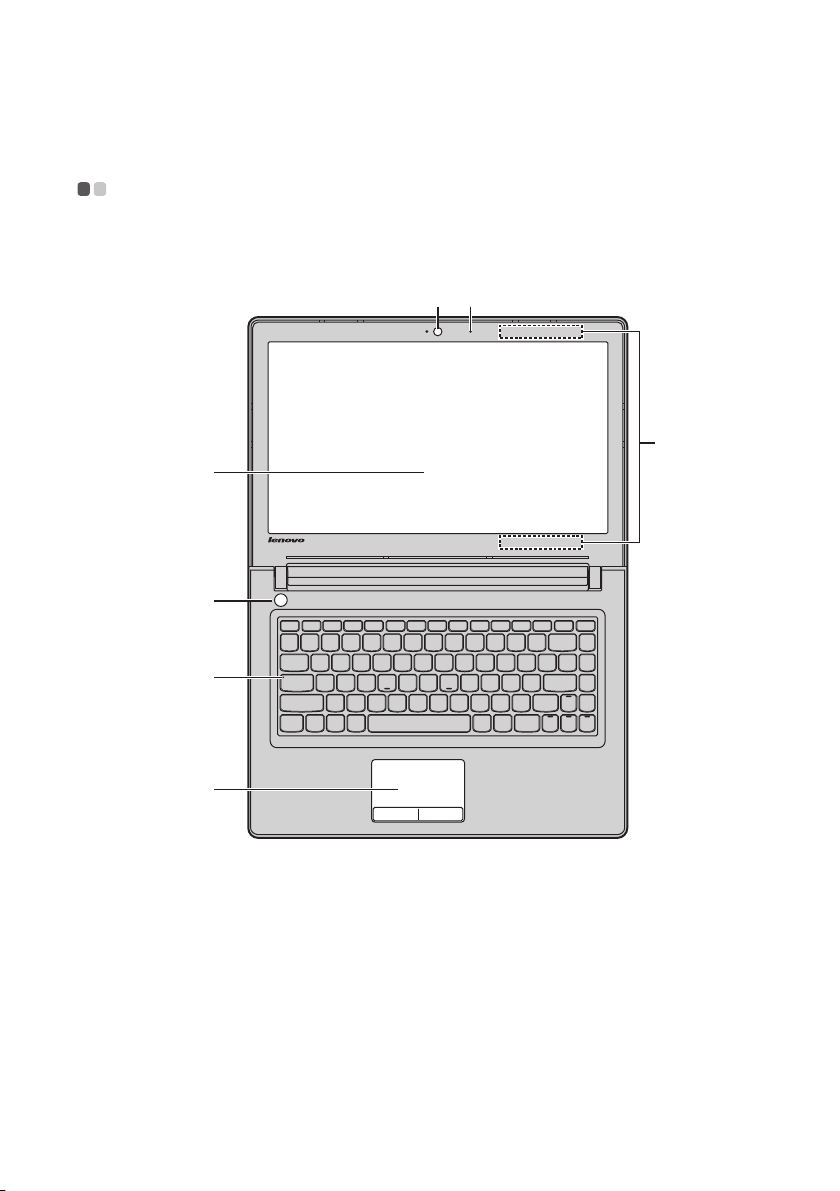
Kapitel 1. Grundlæggende betjening af din computer
g
e
f
ab
d
c
Set oppe fra - - - - - - - - - - - - - - - - - - - - - - - - - - - - - - - - - - - - - - - - - - - - - - - - - - - - - - - - - - - - - - - - - - - - - - - - - - - - - - - - - - - - - - - - - -
ideapad 300-14ISK
1
Page 6
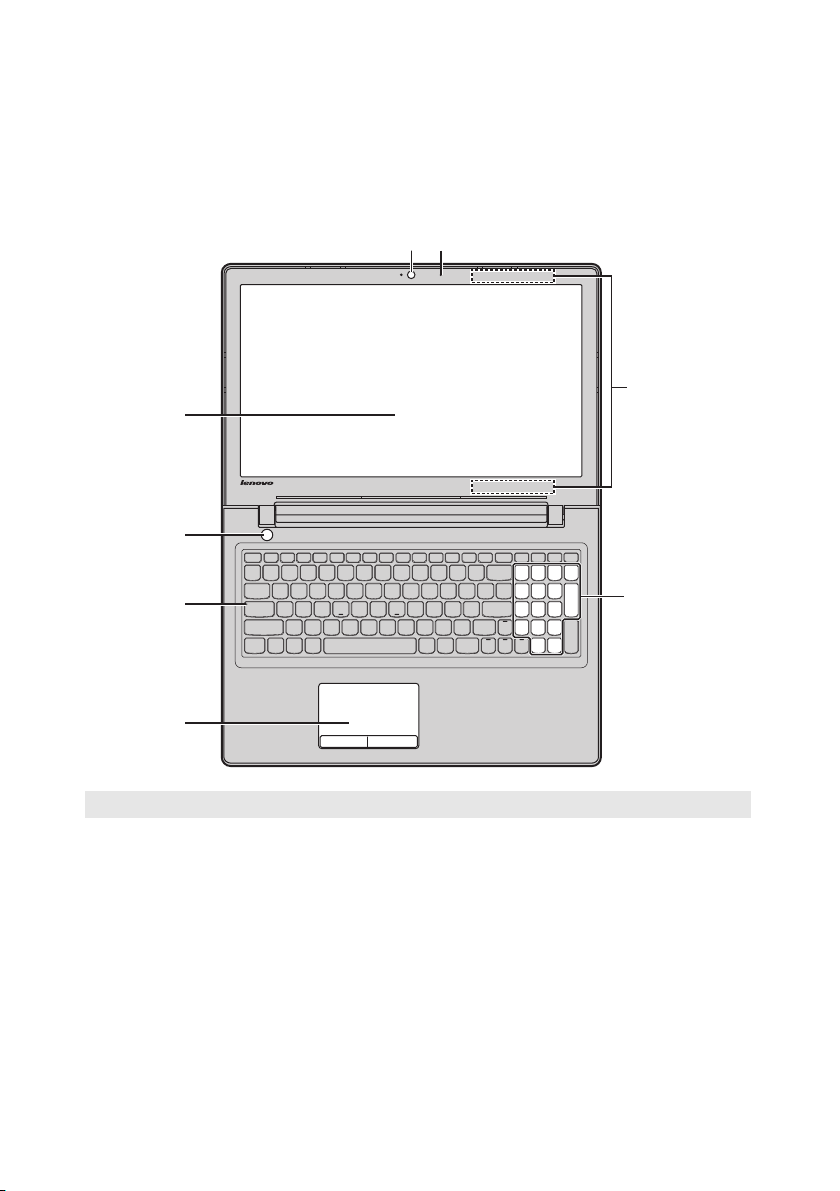
Kapitel 1. Grundlæggende betjening af din computer
ideapad
300-15ISK/ideapad 300-17ISK
ab
d
e
f
g
c
h
Bemærk: De stiplede områder angiver dele, der ikke er synlige udefra.
s på:
Pa
• N
år du lukker skærmen, skal du kontrollere, at der ikke ligger kuglepenne eller andre
genstande mellem skærmen og tastaturet. Ellers kan displaypanelet blive beskadiget.
2
Page 7
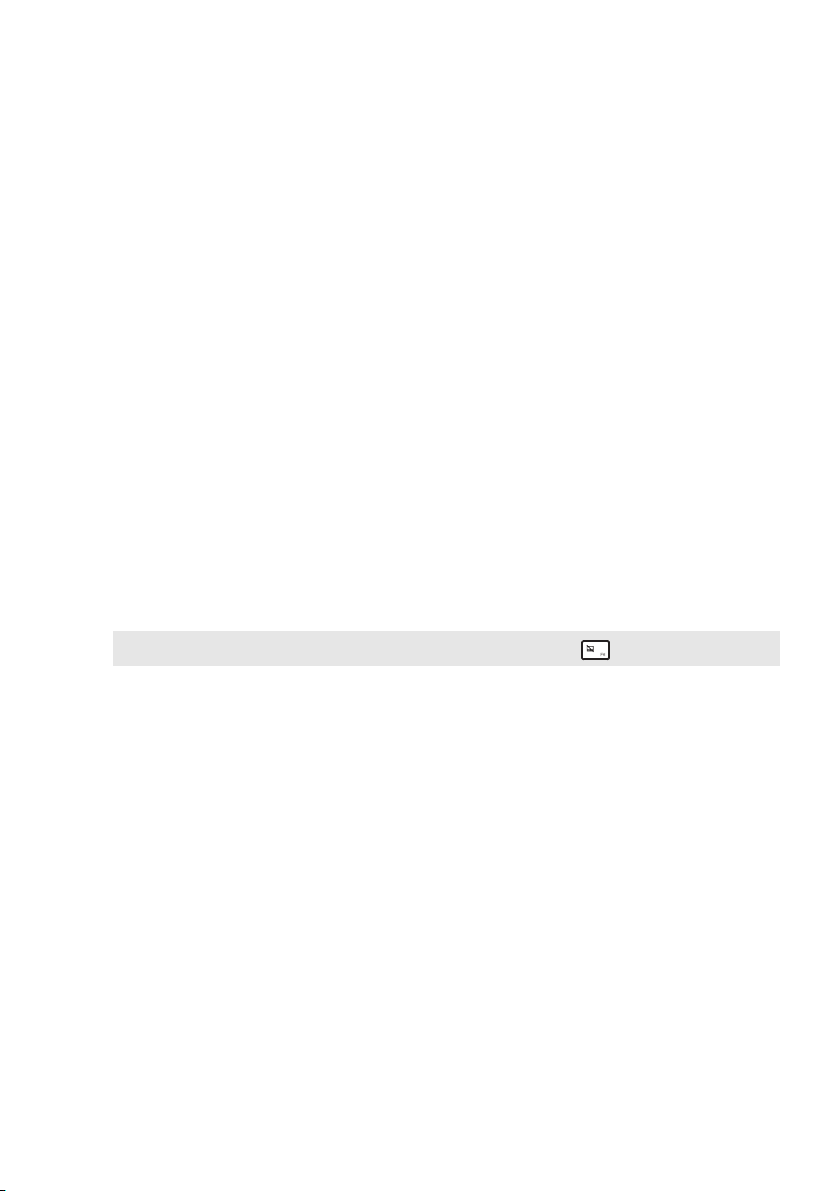
Kapitel 1. Grundlæggende betjening af din computer
a Indbygget
mikrofon
b Integreret kamera
c Trådløs LAN-
antenner
d Computerskærm
e Afbryder
Optager lyd som kan bruges til videokonferencer,
stemmeberetninger eller lydoptagelse.
Brug kameraet til videokommunikation.
Forbindelse til den trådløse LAN-adapter, giver dig
mulighed for at sende og modtage trådløse radiosignaler.
LCD-skærmen med LED-baggrundslys giver et fantastisk
visuelt resultat.
Tryk på denne knap for at tænde computeren.
f Caps lock-
indikator
g Pegefelt
Bemærk: Du kan aktivere/deaktivere pegefelt ved at trykke F6 ( ).
h Numerisk
tastatur (ideapad
Pegefeltet fungerer som en almindelig mus.
Pegefelt: Du
fingerspidsen hen over feltet i den retning, du ønsker at
flytte markøren.
Pegefeltets knapper: De
svarer til venstre/højre museknap på en almindelig mus.
Du kan finde flere oplysninger "Sådan bruger du
tastaturet" på side 4.
kan flytte markøren på skærmen ved at glide
funktioner på venstre/højre side
300-15ISK/
ideapad 30017ISK)
3
Page 8

Kapitel 1. Grundlæggende betjening af din computer
Så
dan bruger du tastaturet
Computeren har taltaster og funktionstaster og kan også have et numerisk
tastatur (kun ideapad 300-15ISK/ideapad 300-17ISK) indføjet i
standardtastaturet.
Numerisk tastatur
ideapad 300-15ISK/ideapad 300-17ISK
Tastaturet har et særskilt numerisk tastatur. Du kan aktivere eller deaktivere
det numeriske tastatur ved at trykke på tasten Num Lock .
4
Page 9
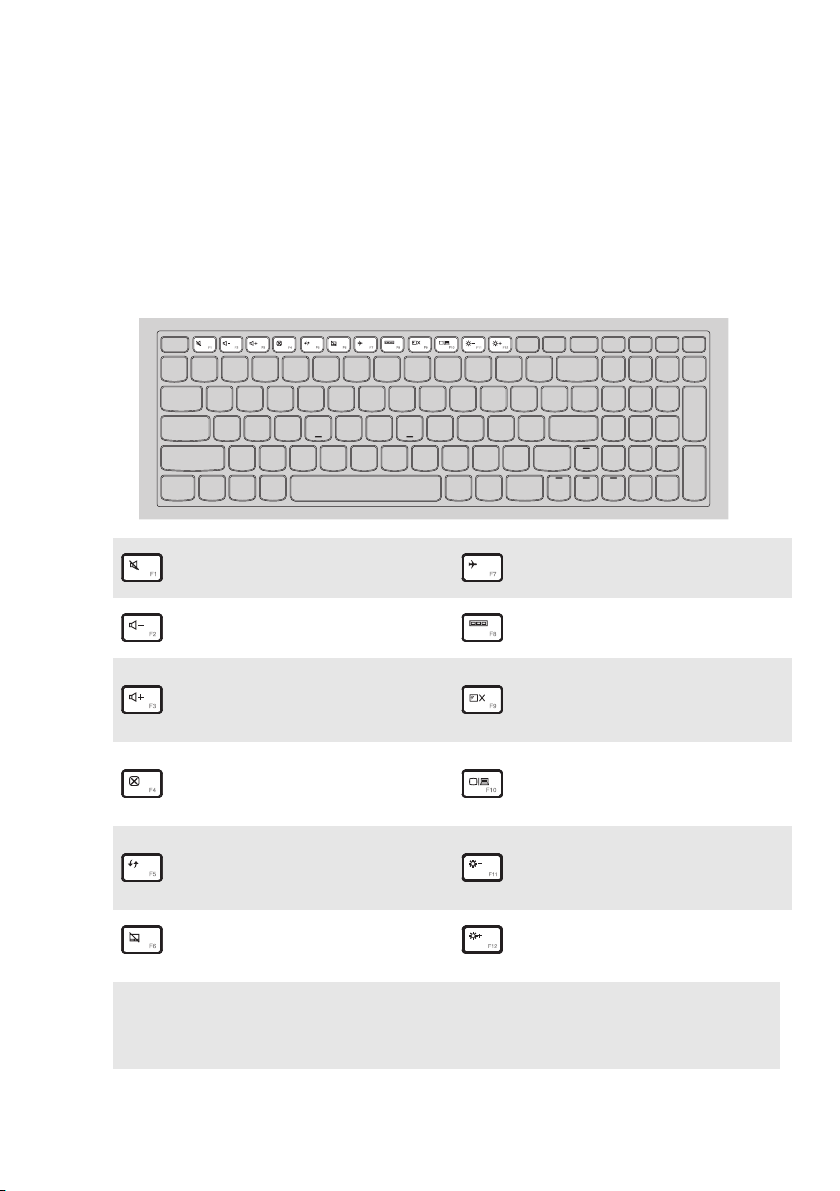
Kapitel 1. Grundlæggende betjening af din computer
Såd
an bruger du tastaturet
Genvejstaster
Du kan få hurtig adgang til visse systemindstillinger ved at trykke på de
relevante genvejstaster.
Slår lyden til/fra.
:
Reducerer lydstyrken.
:
Aktiverer/deaktiverer
:
flytilstand.
Viser alle aktive
:
programmer.
Tænder/slukker for LCD-
Øger lydstyrkeniveauet.
:
:
skærmens
baggrundsbelysning.
Skifter displayet mellem
Lukker det aktive vindue.
:
computeren og en ekstern
:
enhed.
Opdaterer skrivebordet
eller det på nuværende
:
aktive vindue.
Aktiverer/deaktiverer
:
pegefeltet.
Bemærk: Hvis du ændrede Hotkey Mode (Genvejstilstand) fra Enabled (Aktiveret) til
Disabled (Deaktiveret) i installationsprogram for BIOS, har du slået
genvejstilstand fra og skal derfor bruge tasten Fn sammen med den relevante
genvejstast.
Reducerer skærmens
:
lysstyrke.
Øger skærmens lysstyrke.
:
5
Page 10

Kapitel 1. Grundlæggende betjening af din computer
b
a
b
a
Funktionstastens kombinationer
Ved at bruge funktionstasterne kan de øjeblikkeligt ændre
driftsfunktionerne. For at bruge denne funktion, tryk og hold Fn a; tryk
derefter på en af funktionstasterne b.
ideapad 300-14ISK
ideapad 300-15ISK/ideapad 300-17ISK
6
Page 11
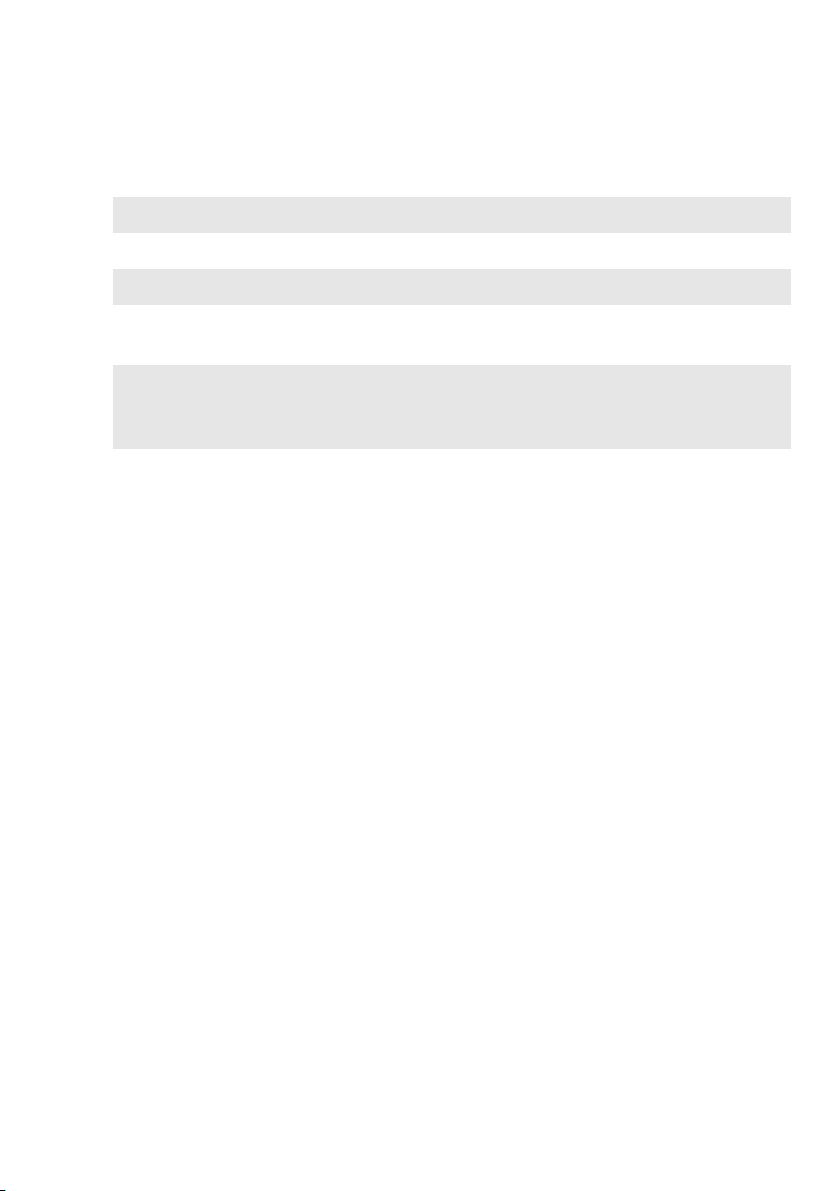
Kapitel 1. Grundlæggende betjening af din computer
Følgende beskriver hver funktionstasts funktioner.
Fn + Home: Aktiver pausefunktionen.
Fn + End:
Fn + PgUp: Aktiver/deaktiver scroll lock.
Fn + PgDn (ideapad
300-14ISK)
Fn + PgDn (ideapad
300-15ISK/ideapad 30017ISK)
Aktiver afbrydfunktionen.
Aktiver indsætfunktionen.
Aktiver systemanmodningen.
7
Page 12
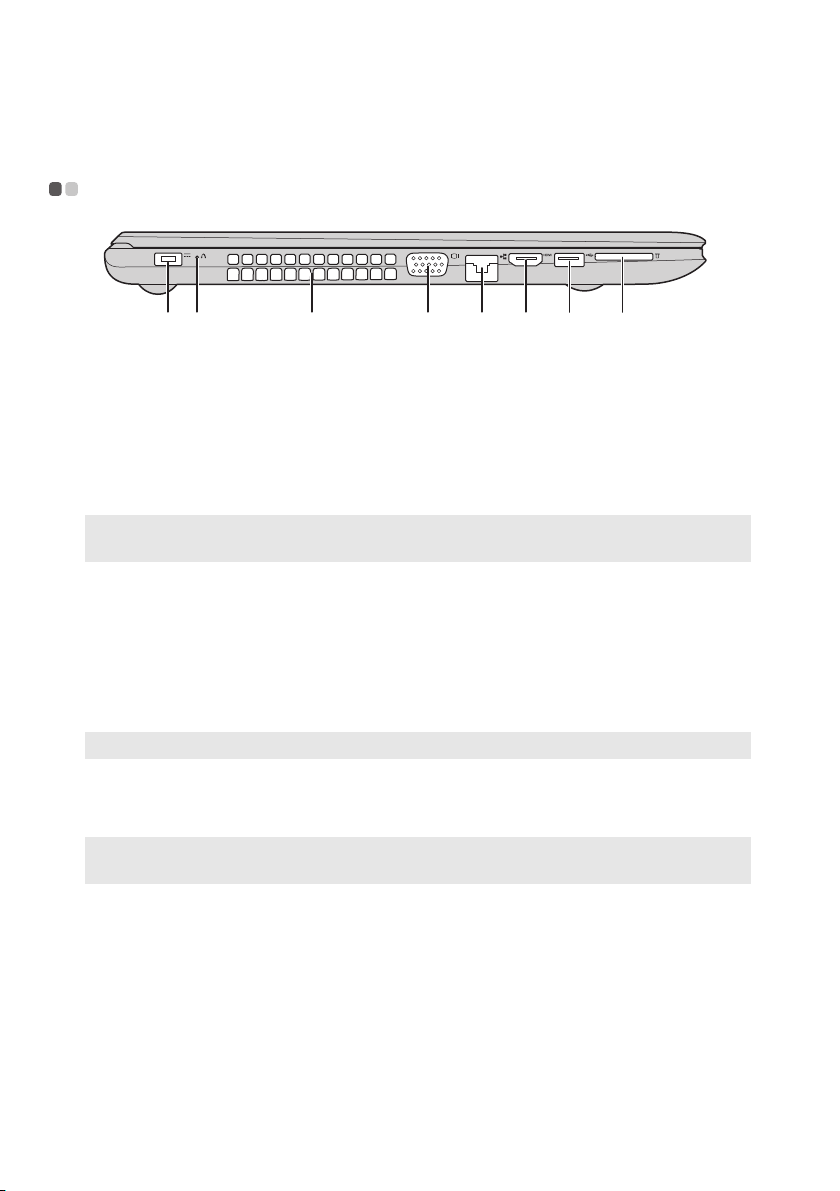
Kapitel 1. Grundlæggende betjening af din computer
a b c d e f g h
Set fra venstre - - - - - - - - - - - - - - - - - - - - - - - - - - - - - - - - - - - - - - - - - - - - - - - - - - - - - - - - - - - - - - - - - - - - - - - - - - - - - - - - - - - -
a Netadapter stik
b Novo-knap
c Ventilationshuller
Bemærk: Sørg fork at ingen af ventilationshullerne er blokerede, ellers kan computeren
overophedes.
d VGA-port
e RJ-45-port
f HDMI-port
g USB 3.0-port
Bemærk: Du kan finde flere oplysninger "Tilslutning af USB-enheder" på side 9.
h
Åbning til
Sluttes til netadapteren.
Når computeren er slukket, skal du trykke på denne knap
for at starte Lenovo OneKey Recovery systemet eller
installationsprogrammet til BIOS eller for at åbne
startmenuen.
Spreder intern varme.
Tilslutter eksterne skærmenheder.
Bruges til at slutte computeren til et Ethernet-netværk.
Bruges til at tilslutte enheder med HDMI-indgang, f.eks. et
tv eller en skærm.
Slutter til USB-enheder.
Indsæt hukommelseskortet (medfølges ikke) her.
hukommelseskort
Bemærk: Du kan finde flere oplysninger "Brug af hukommelseskort (medfølges ikke)" på
side 10.
8
Page 13
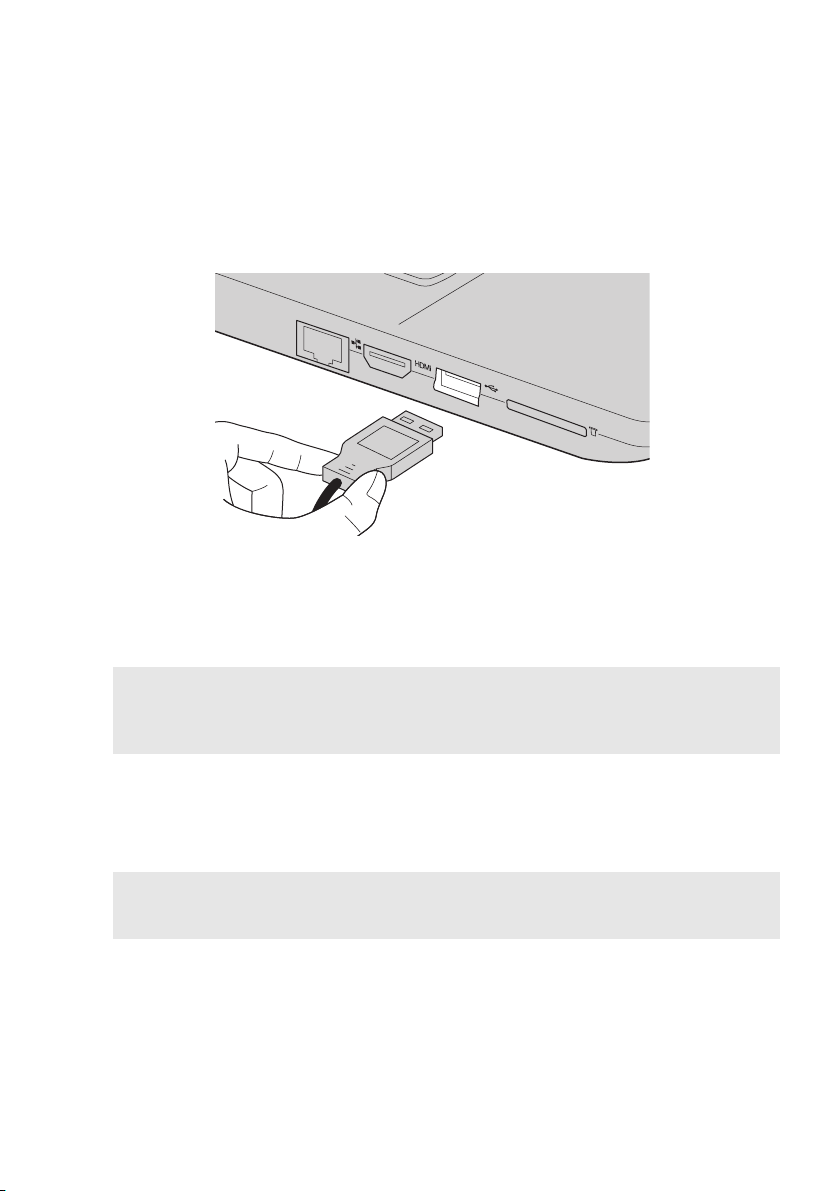
Kapitel 1. Grundlæggende betjening af din computer
lslutning af USB-enheder
Ti
Du kan slutte en USB-enhed til computeren ved at sætte enhedens USB-stik
(Type A) i computerens USB-port.
Den første gang du tilslutter en USB-enhed i en bestemt USB-port på
computeren, vil Windows automatisk installere en driver til enheden. Når
driveren er installeret, kan du afbryde og tilslutte enheden uden at udføre
yderligere trin.
Bemærk: Windows registrerer normalt en ny enhed, når du tilslutter den, og derefter bliver
driveren automatisk installeret. Dog kan nogle enheder kræve, at du installerer
driveren før du tilslutter enheden. Læs dokumentationen som er forsynet af
producenten, inden du tilslutter enheden.
Før du frakobler en USB-lagerenhed, skal du være sikker på, at din computer
er færdig med at overføre data til enheden. Klik på ikonet Sikker fjernelse af
hardware og udskubning af medier i meddelelsesområdet i Windows for at
afbryde enheden, før den fjernes.
Bemærk: Hvis din USB-enhed bruger en strømledning, skal du tilstlutte enheden til en
strømkilde, før du tilslutter den. Ellers kan enheden ikke genkendes. Ellers bliver
enheden muligvis ikke genkendt.
9
Page 14
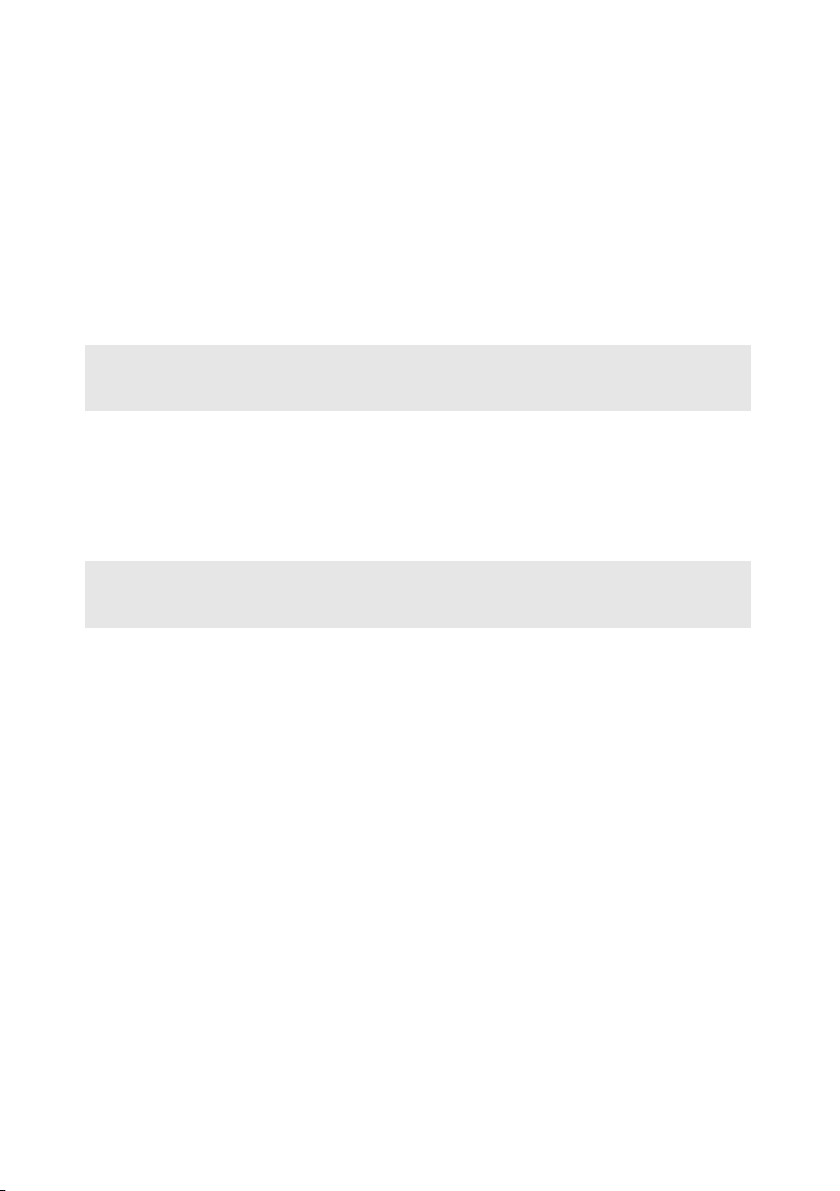
Kapitel 1. Grundlæggende betjening af din computer
Bemærkninger:
Brug a
f hukommelseskort (medfølges ikke)
Din computer støtter de følgende typer hukommelseskort:
• Secure Digital (SD)-kort
• Secure Digital High Capacity (SDHC)-kort
• SD eXtended Capacity (SDXC)-kort
• MultiMediaCard (MMC)
• Du må kun indsætte et kort ad gangen.
• Kortlæseren understøtter ikke SDIO-enheder (f.eks SDIO Bluetooth, osv.).
Indsætning af et hukommelseskort
Skub hukommelseskortet i, indtil det rører bunden af kortholderen.
Fjernelse af et hukommelseskort
Træk forsigtigt hukommelseskortet ud af hukommelseskortets åbning.
Bemærk: Inden du fjerner hukommelseskortet, skal du deaktivere det ved at bruge Sikker
fjernelse af hardware og udskubning af medier i Windows for at undgå
beskadigelse af dataene.
10
Page 15

Kapitel 1. Grundlæggende betjening af din computer
aaba
lslutning af netværkskabler
Ti
Gør følgende for at isætte et netværkskabel:
ag fat i stikket på netværkskablet, og tryk forsigtigt på RJ-45-
1 T
afdækningen a.
æt stikket i RJ-45-porten b.
2 S
Softwarekonfiguration
Kontakt din internetserviceudbyder for at få flere oplysninger om
konfiguration af din computer.
11
Page 16

Kapitel 1. Grundlæggende betjening af din computer
a b dc
Bemærkninger:
Set fra højre - - - - - - - - - - - - - - - - - - - - - - - - - - - - - - - - - - - - - - - - - - - - - - - - - - - - - - - - - - - - - - - - - - - - - - - - - - - - - - - - - - - - - - - - - -
a Kombineret
Forbindes til dit headset.
lydstik
• Kombinationslydstikket understøtter ikke traditionelle mikrofoner.
• Optagelsesfunktionen understøttes måske ikke, hvis tredjeparts høretelefoner eller
headset er tilsluttet, på grund af forskellige standarder.
b USB 2.0-port
Bemærk: Du kan finde flere oplysninger "Tilslutning af USB-enheder" på side 9.
c Optisk drev
Bemærk: Nogle modeller leveres med en optisk diskattrap.
d Kensington-slot
Slutter til USB-enheder.
Læser/brænder optiske diske.
Monter en sikkerhedslås (medfølger ikke) for at beskytte
din computer mod tyveri og uautoriseret brug.
Du kan montere en sikkerhedslås på computeren for at
dgå, at den bliver fjernet uden din tilladelse.
un
Du kan finde flere oplysninger om montering af en
ikkerhedslås i den vejledning, der fulgte med den købte
s
sikkerhedslås.
12
Page 17

Kapitel 1. Grundlæggende betjening af din computer
a
Set forfra - - - - - - - - - - - - - - - - - - - - - - - - - - - - - - - - - - - - - - - - - - - - - - - - - - - - - - - - - - - - - - - - - - - - - - - - - - - - - - - - - - - - - - - - - - - - - - - - -
a Indikatorer for
strømstatus
Batteriets statusindikator
Indikator for strømstatus
Indikator Indikatorstatus Beskrivelse
Lyser (hvidt) Der er mere end 20 % strøm tilbage på
batteriet.
Lyser gult Der er mellem 5 % og 20 % strøm tilbage
på b
Blinker gult hurtigt Batteriet er mindre end 5 % opladet.
Batteriets
s
tatusindikat
or
Indikator for
strømstatus
Blinker gult langsomt Batteriet oplades. Når der er 20 % strøm
på batte
til hvid.
Blinker hvidt
mt
langso
Lyser (hvidt) Computeren er tændt.
Blinker Computeren er i slumretilstand.
Slukket Computeren er slukket.
Batteriet har mellem 20 % og 80 % strøm
og lader fortsat op. Når der er 80 %
strøm på batteriet, holder indikatoren op
med at blinke, men opladningen
fortsættes, indtil batteriet er helt ladet
op.
atteriet.
riet, skifter den blinkende farve
13
Page 18

Kapitel 1. Grundlæggende betjening af din computer
Set nedefra - - - - - - - - - - - - - - - - - - - - - - - - - - - - - - - - - - - - - - - - - - - - - - - - - - - - - - - - - - - - - - - - - - - - - - - - - - - - - - - - - - - - - - - - - - - -
b
a
a Højttalere
b Beskyttet åbning
14
Sørger for lydoutput.
Gør det muligt at luftafkøle computeren.
Page 19

Kapitel 2. Start brug af Windows 10
Konfigurering af operativsystemet for første gang - - - - - - - - - - - - - - - - - - - - - - - - - - - - - - - - - - - - - - - - - - - - - - - - - - - - - - - - - - - - - - - - - - - - - - - - - - - - - - - - - - - - - - - - - - - - - - - - - - - - - - - - - - - - -
Operativsystemet skal muligvis konfigureres, første gang det bruges.
Konfigureringen kan omfatte følgende:
• Accept af slutbrugerlicensaftalen
• Konfigurering af internetforbindelse
• Registrering af operativsystemet
• Oprettelse af brugerkonto
Operativsystemets interfaces - - - - - - - - - - - - - - - - - - - - - - - - - - - - - - - - - - - - - - - - - - - - - - -
Tilbage til startmenuen
Hvis du klikker på knappen Start i nederste venstre hjørne, vises
startmenuen.
Tænd/sluk-knappen findes i startmenuen, og når du klikker på den, kan du
vælge at lukke eller genstarte computeren eller sætte computeren i
slumretilstand.
I startmenuen kan du finde alle de installerede apps eller se de hyppigst
anvendte apps.
15
Page 20

Kapitel 2. Start brug af Windows 10
Handlingscenter
Vælg Handlingscenter -ikonet på proceslinjen, hvorefter
Handlingscenter vises.
Fra Handlingscenterkan du undersøge vigtige meddelelser fra Windows og
dine apps. Derudover kan du hurtigt skifte almindelige indstillinger.
Task View (Opgavevisning) på proceslinjen
I Windows 10 kan du tilføje et nyt skrivebord og skifte mellem forskellige
skriveborde.
Hvis du vil tilføje et nyt skrivebord, skal du gøre følgende:
• Klik på ikonet Task View (Opgavevisning)
på proceslinjen.
16
Page 21

Kapitel 2. Start brug af Windows 10
• Klik på New desktop (Nyt skrivebord).
Du kan skifte mellem skriveborde ved at klikke på ikonet Task View
(Opgavevisning)
og derefter vælge det ønskede skrivebord.
17
Page 22

Kapitel 2. Start brug af Windows 10
Sådan sættes computeren i slumretilstand, og sådan lukkes den ned - - - - - - - - - - - - - - - - - - - - - - - - - - - - - - - - - - - - - - - - - - - - - - - - - - - - - - - - - - - - - - - - - -
Når du er færdig med at bruge computeren, kan du sætte den i
slumretilstand eller lukke den ned.
Sådan sættes computeren i slumretilstand
Hvis du kun skal være væk fra computeren i kort tid, kan du sætte den i
slumretilstand.
Når computeren er i slumretilstand, kan du hurtigt vække den,
dit arbejde og springe over opstarten.
Du kan sætte computeren i slumretilstand
• Luk skærmlåget.
• Tryk på afbryderknappen.
• Flyt markøren til det nederste venstr
Startknappen. Vælg Tænd/sluk Slumretilstand.
Bemærk: Sæt computeren i dvaletilstand før du flytter den. Hvis du flytter din computer
imens harddisken kører, kan der opstå skader i harddisken og resultere i tab af
data.
ved at gøre ét af følgende:
e hjørne og vælg derefter
genoptage
Du kan aktivere computeren ved at gøre ét af følgende:
• Tryk på en vilkårlig tast på tastaturet.
• Tryk på afbryderknappen.
• Tryk på Windows-knappen.
18
Page 23

Kapitel 2. Start brug af Windows 10
Såd
an lukkes computeren ned
Hvis computeren ikke skal bruges i længere tid, skal du lukke den ned.
Computeren lukkes ned på en af følgende måder:
• Flyt markøren til det nederste ven
Startknappen. Vælg Tænd/sluk Luk.
• Højreklik på startknappen i nederste venstre hjørne, og vælg Luk
computeren, eller log af Luk.
stre hjørne og vælg derefter
19
Page 24

Kapitel 2. Start brug af Windows 10
Tilslutning til et trådløst netværk - - - - - - - - - - - - - - - - - - - - - - - - - - - - - - - - - - - - - -
Aktivering af trådløs forbindelse
Du kan aktivere de trådløse funktioner ved at gøre et af følgende:
• Klik på Handlingscenter -ikonet
derefter Fl
ytilstand.
i meddelelsesområdet, og fravælg
•Tryk på
• Klik på In
Flytilstand for
for at deaktivere flytilstand.
dstillinger Network & Internet (Netværk og internet)
at åbne siden til netværkskonfiguration. Flyt derefter
flytilstanden til Slukket.
Tilslutning til et trådløst netværk
Når trådløs er blevet aktiveret, vil computeren automatisk scanne efter
tilgængelige trådløse netværk og vise dem i listen over trådløse
LANnetværk. For at tilslutte et trådløst netværk skal du klikke på
netværksnavnet i listen og derefter klikke på Forbind.
Bemærk: Nogle netværk kræver en netværkssikkerhedsnøgle eller et adgangsudtryk for at
tillade tilslutning. For at tilslutte et af disse netværk skal du bede
netværksadministratoren eller din internetudbyder (ISP) om sikkerhedsnøglen
eller adgangsudtrykket.
20
Page 25

Kapitel 2. Start brug af Windows 10
Få hjælp fra Windows - - - - - - - - - - - - - - - - - - - - - - - - - - - - - - - - - - - - - - - - - - - - - - - - - - - - - - - - - - - - - - - - - -
Hvis du har problemer med operativsystemet, så se Windows Kom i gang appen. Gør følgende for at åbne den:
• Flyt markøren til det nederste venstre hjørne og vælg derefter
Startknappen. Vælg Kom i gang fra Alle apps.
21
Page 26

Kapitel 3. Lenovo OneKey Recovery-system
Bemærkninger:
Bemærkninger:
Lenovo OneKey Recovery system er software, der er designet til at
sikkerhedskopiere og gendanne computeren. Du kan bruge systemet til at
gendanne systempartitionen til dens oprindelige status i tilfælde af en
systemfejl. Du kan også oprette brugersikkerhedskopier til nem gendannelse
efter behov.
• Hvis din computer leveres med et forinstalleret GNU/Linux-operativsystem, er OneKey
Recovery-system ikke tilgængeligt.
• Funktionerne i OneKey Recovery-systemet kan bruges, fordi din harddisk som standard
indeholder et skjult drev, der bruges til at gemme et spejlbillede af systemet og
programfilerne til OneKey Recovery-systemet. Denne standardpartition er af
sikkerhedshensyn skjult, og dette forklarer også, hvorfor den ledige diskplads er mindre
end den angivne kapacitet.
Sikkerhedskopiering af systempartitionen
Du kan sikkerhedskopiere systempartitionen til en billedfil. Billedfilen kan
bruges til at genoprette systempartitionen. Sådan sikkerhedskopieres
systempartitionen:
indows: Tryk på knappen Novo eller dobbeltklik på ikonet for OneKey
1 W
Recovery for at starte Lenovo OneKey Recovery .
2 Klik på Syst
ælg en placering for sikkerhedskopien og klik på Next (Næste) for at
3 V
starte sikkerhedskopieringen.
em Backup (Sikkerhedskopiering af system).
• Du kan vælge en placering for sikkerhedskopien på den lokale harddisk eller på en
• Fjern det aftagelige harddiskdrev inden du starter Lenovo OneKey Recovery-systemet. I
• Sikker
• Sikker
22
ekstern lagerenhed.
modsat fald kan dataene fra det aftagelige harddiskdrev gå tabt.
hedskopieringen kan tage et godt stykke tid.
hedskopiering kan kun udføres, når Windows kan startes normalt.
Page 27

Kapitel 3. Lenovo OneKey Recovery-system
Bemærkninger:
Gendan
nelse
Du kan vælge at gendanne systempartitionen til dens oprindelige status eller
til et tidligere oprettet sikkerhedskopieringspunkt. Sådan gendanner du
systempartitionen:
indows: Tryk på knappen Novo eller dobbeltklik på ikonet for OneKey
1 W
Recovery for at starte Lenovo OneKey Recovery .
ik på System Recovery (Systemgendannelse). Computeren vil
2 Kl
genstarte til genoprettelsesmiljøet.
3 Følg
vejledningerne på skærmen for at gendanne systempartitionen til
dens oprindelige status eller til et tidligere oprettet
sikkerhedskopieringspunkt.
• Genoprettelsen kan ikke fortrydes. Sørg for at sikkerhedskopiere alle data, du ønsker at
gemme på systempartitionen, før du starter genoprettelsesprocessen.
• Genoprettelsesprocessen kan tage et godt stykke tid. Så sørg for at tilslutte netadapteren
til computeren under genoprettelsesprocessen.
venstående vejledning bør følges, når Windows kan startes normalt.
• O
Hvis Windows ikke kan startes, skal du følge nedenstående trin for at åbne
Lenovo OneKey Recovery-systemet:
uk computeren.
1 L
ryk på Novo -knappen. Fra Novo Button Menu (Novo-knapmenu) skal
2 T
du vælge System Recovery (Systemgendannelse) og trykke på Enter.
23
Page 28

Kapitel 4. Fejlfinding
Ofte stillede spørgsmål - - - - - - - - - - - - - - - - - - - - - - - - - - - - - - - - - - - - - - - - - - - - - - - - - - - - - - - - - - - - - - - - - - - - -
Dette afsnit angiver ofte stillede spørgsmål efter kategori.
Sådan finder du oplysninger
Hvilke sikkerhedsforholdsregler bør jeg følge, når jeg anvender min
computer?
Lenovo Vejledning om sikkerhed og generelle oplysninger, der fulgte med din
computer, indeholder sikkerheds forholdsreglerne for brug af din
computer. Gennemlæs og følg alle forholdsreglerne, når du bruger din
computer.
Hvor kan jeg finde hardware-specifikationerne for min computer?
Du kan finde hardwarespecifikationer for din computer fra de trykte
brochurer, der fulgte med din computeren.
Hvor finder jeg oplysninger om garantien?
For oplysninger om den garanti, der gælder for din computer, inklusive
garantiperioden og hvilken type garantiservice du har, henvises der til den
Lenovo brochure for begrænset garanti, der fulgte med din computer.
Drev og forudinstalleret software
Hvor findes installationsdiskene til den forudinstallerede Lenovo-software
(skrivebordssoftware)?
Computeren leveres ikke med installationsdiske til den forudinstallerede
Lenovo-software. Hvis du har brug for at geninstallere den
forudinstallerede software, kan du finde installationsprogrammet på Cdrevet på din harddisk. Hvis ikke du kan finde installationsprogrammet
her, kan du også downloade et fra Lenovos kundesupporthjemmeside.
Hvor kan jeg finde drev til de forskellige hardware-enheder på min computer?
Hvis din computer har fået forudinstalleret et Windows operativsystem,
har Lenovo installeret drev til alle de hardware-enheder, som du skal bruge
på C-drevet på din harddisk. Du kan også downloade de sidste nye
enhedsdrev fra Lenovos kundesupporthjemmeside.
24
Page 29

Kapitel 4. Fejlfinding
Lenovo OneKey Recovery-system
Hvor er genoprettelsesdiskene?
Din computer blev ikke leveret med genoprettelsesdiske. Brug Lenovo
OneKey Recovery-systemet, hvis du har brug for at gendanne systemet til
dets fabriksstatus.
Hvad skal jeg gøre, hvis sikkerhedskopieringen mislykkes?
Hvis du kan starte sikkerhedskopiering, men den mislykkes under
sikkerhedskopieringsprocessen, kan du forsøge dig med følgende trin:
1 Luk alle åbne programmer, og genstart derefter
sikkerhedskopieringen.
2 Kontroller om destinationsmediet er beskadiget. Vælg en anden sti og
prøv igen.
Hvornår har jeg behov for at gendanne systemet til fabrikstilstanden?
Brug denne funktion, hvis operativsystemet ikke starter. Hvis der er
kritiske data i din nuværende partition, skal du sikkerhedskopiere den, før
du starter gendannelse.
Installationsprogram for BIOS
Hvad er installationsprogram for BIOS?
Installationsprogram for BIOS er ROM-baseret software. Den
kommunikerer grundlæggende oplysninger om computeren og giver
muligheder for at indstille startenheder, sikkerhed, hardwaretilstand og
andre præferencer.
Hvordan kan jeg starte installationsprogram for BIOS?
Sådan startes installationsprogram for BIOS:
1 Luk computeren.
2 Tryk på Novo-knappen og vælg derefter hjælpeprogrammet for BIOS
Setup (BIOS-opsætning).
Hvordan kan jeg ændre starttilstanden?
Der findes to starttilstande: UEFI og Legacy Support (Support af ældre
version). Du kan ændre starttilstanden ved at starte
installationsprogrammet til BIOS og indstille starttilstanden til UEFI eller
Legacy Support (Support af ældre version) i startmenuen.
25
Page 30

Kapitel 4. Fejlfinding
Hvornår har jeg brug for ændre starttilstanden?
Som standard starttilstand anvender computeren UEFI-tilstand. Hvis du
har brug for at installere et legacy styresystem, som for eksempel
Windows, Linux eller Dos osv (dvs. et styresystem der er tidligere end
Windows 8) på din computer, skal du ændre starttilstanden til Legacy
Support (Support af ældre version). Et legacy styresystem, som for
eksempel Windows, Linux eller Dos osv. kan ikke installeres, hvis du ikke
ændrer starttilstanden.
Sådan får du hjælp
Hvordan kommer jeg i kontakt med kundesupportcentret?
Se "Kapitel 3. Hjælp og service" i Lenovo Vejledning om sikkerhed og generelle
oplysninger.
26
Page 31

Kapitel 4. Fejlfinding
Fejlfinding - - - - - - - - - - - - - - - - - - - - - - - - - - - - - - - - - - - - - - - - - - - - - - - - - - - - - - - - - - - - - - - - - - - - - - - - - - - - - - - - - - - - - - - - - - - - - - - - -
Display-problemer
Når jeg tænder computeren
skærmen er blank.
Når jeg tænder
computeren, vises der kun
en hvid markør på
skærmen.
Min skærm bliver blank,
s computeren er tændt.
men
Slumreproblemer
Fejlmeddelelse for kritisk
lav batteritilstand bliver vist,
og computeren bliver straks
slukket.
Computeren får i
dvaletil-stand umiddelbart
ter der er tændt for
ef
strømmen.
• Hvis skærmen er blank, skal du sikre at:
- At netadapteren er tilsluttet til computeren og
strømkablet
stikkontakt.
- Der er tændt for computeren. Tryk på afbryderen
igen for bekræfte.
• Hvis disse funktioner er korrekt indstillet, og
skærmen forbliver blank, skal computeren serviceres.
• Gendan de sikkerhedskopierede filer i Windows-
miljøet eller hele indholdet af harddisken til de
oprindelige fabriksindstillinger ved hjælp af Lenovo
OneKey Recovery-systemet. Hvis du stadig kun får
vist markøren på skærmen, skal du sende
computeren til eftersyn.
• Din strømadministration er aktiveret. Udfør et af
følgende for at genstarte efter slumretilstand:
- Tryk på en vilkårlig tast på tastaturet.
- Tryk på afbryderen.
-Tryk på F9 (
for LCD-skærmen er slukket.
• Batteriets spændingsniveau er ved at blive lavt.
Forbind netadapteren til computeren.
• Sør
g for, at:
- Batteriet er opladet.
- Betjeningstemperaturen er inden for det acceptable
i
nterval. Se "Kapitel 2. Oplysninger om brug og
pjele" i Lenovo Vejledning om sikkerhed og generelle
oplysninger.
er sat i en korrekt fungerende
) for at bekræfte om baggrundslyset
Bemærk: Hvis batteriet er opladet og temperaturen er inden for intervallet, skal computeren
serviceres.
27
Page 32

Kapitel 4. Fejlfinding
Computeren aktiveres ikke
fra dvaletilstanden, og
computeren virker ikke.
• Hvis din computer er i slumretilstand, tilslut
vekselstrømsadapteren til computeren, tryk derefter
på Windows-knappen eller afbryderen.
• Hvis systemet stadig ikke genstarter efter
dvaletilstanden, reagerer dit system ikke længere på
kommandoer, og du kan ikke slukke for computeren.
Nulstil computeren. Ugemte data kan blive slettet.
For at nulstille computeren skal du trykke på
afbryderen og holde den nede i mindst otte sekunder.
Hvis computeren ikke nulstilles, skal
vekselstrømsadapteren tages ud.
Problemer med computerskærmens display
Skærmen er blank. • Gør følgende:
- Hvis du bruger netadapteren eller batteriet, og
Skærmen er ulæselig eller
forvrænget.
Der vises ukorrekte tegn på
skærmen.
statusindika
trykke på F12 (
- Hvis strømindikatoren blinker
for at genstarte efter dvaletilstanden.
-Tryk på F9 (
baggrundslyset for LCD-skærmen er slukket.
- Hvis problemet fortsætter, følg anvisningerne
under det næste problem "Skærmen er ulæselig
eller forvrænget."
• Sørg for, at:
- Skærmens opløsning og farvekval
korrekt.
- Den rigtige skærmtype er valgt.
• Er operati
korrekt? Hvis de er installeret og konfigureret
korrekte, skal computeren serviceres.
toren for batteriniveauet lyser, skal du
vsystemet eller programmerne installeret
Lydproblemer
Der kommer ingen lyd fra
højttalerne, selv om der er
skruet op for lydstyrken.
• Sørg for, at:
- Funktionen Lydløs er slukket.
- Du ikke anvender det kombinerede lydstik.
- Højttalerne er valgt som afspilningsenhed.
) for at gøre skærmen lysere.
, tryk på afbryderen
) for at bekræfte, om
itet er indstillet
28
Page 33

Kapitel 4. Fejlfinding
Batteriproblemer
Din computer lukker ned,
inden batteriets status
indikator viser, at batteriet
er afladt.
-eller-
Din computer fortsætter
ten, efter batteriets
drif
statusindikator viser, at
batteriet er afladt.
noplad batteriet.
• Ge
Andre problemer
Din computer reagerer ikke. • For at slukke for din computer skal du trykke og
holde afbryderen nede i mindst 8 sekunder. Hvis
computeren stadig ikke reagerer, skal du fjerne
vekselstrømsadapteren.
• Din computer kan være låst, når den starter
dvaletilstanden under en kommunikationshandling.
Deaktivér dvale-timeren, mens du arbejder på
netværket.
Den tilsluttede eksterne
nhed fungerer ikke.
e
• Du må ikke tilslutte eller afkoble nogen eksterne
kabler til eksterne enheder andet end USB, mens
computeren er tændt. Ellers kan du beskadige din
computer.
• Når du anvender en ekstern enhed med et højt
strømforbrug, som f.eks. et eksternt USB optisk
diskdrev, skal du anvende en strømadapter til den
eksterne enhed. Ellers vil enheden måske ikke blive
genkendt, eller det resulterer måske i at systemet
lukker ned.
29
Page 34

Appendiks A. CRU-instruktioner
Bemærkninger:
Customer Replaceable Units (CRU'er) er dele, som kan opgraderes eller
udskiftes af kunden. Hvis det afgøres at en CRU er fejlbehæftet under
garantiperioden, bliver der leveret en erstatnings-CRU til kunden. Kunderne
er ansvarlige for at installere selvbetjenings-CRU'er for dette produkt.
Kunderne kan også installere valgfri-service CRU'er, som kan kræve tekniske
evner eller redskaber, eller bede en tekniker om at installere den valgfriservice CRU ifølge vilkårene for den gældende garantiservicetype for
kundens land eller område.
• Illustrationerne i dette kapitel er for Lenovo ideapad 300-15ISK, medmindre andet er
angivet.
• Illustrationerne i denne vejledning kan variere fra det faktiske produkt. Se det faktiske
produkt.
ADVARSEL:
Sæt det indbyggede batteri i forsendelsestilstand, før du udskifter en CRU
eller
sender computeren til service.
uk computeren, og tag netadapteren ud.
1 Sl
yk p å Fn + S + V.
2 Tr
ryk på tænd/sluk-knappen for at finde ud af, om forsendelsestilstanden
3 T
er indstillet.
Bemærk: Batteriet leverer ikke strøm til computeren, når den er i forsendelsestilstand. Du
30
kan tage batteriet ud af forsendelsestilstand ved at slutte netadapteren til
computeren.
Page 35

Appendiks A. CRU-instruktioner
Bemærkninger:
Udskiftning af harddiskdrevet - - - - - - - - - - - - - - - - - - - - - - - - - - - - - - - - - - - - - - - - - - - - - -
Du kan forøge din computers lagerkapacitet ved er udskifte harddiskdrevet
med et der har en større kapacitet. Du kan købe et nyt harddiskdrev fra din
forhandler eller Lenovos marketingsrepræsentant.
• Harddiskdrevet skal kun udskiftes for opgraderinger eller reparationer. Harddiskdrevets
stik og båsen er ikke beregnet til hyppige udskiftninger eller drevudvekslinger.
• Den forudinstallerede software medfølger ikke på et valgfrit harddisk-drev.
ontroller, at computeren er slukket, og at alle kablerne er afmonteret fra computeren, før
• K
du udskifter harddiskdrevet.
ontroller, at computerskærmen er slukket for at undgå, at den ødelægges.
• K
Håndtering af et harddiskdrev
• Du må ikke tabe drevet eller udsætte det for fysisk stød. Placer drevet på et
stykke stof, som for eksempel en blød klud, der absorberer eventuelle fysiske
stød.
• Der må ikke trykkes på drevets dæksel.
• Du må ikke berøre drevets stik.
Harddiskdrevet er meget følsomt. Ukorrekt håndtering kan forårsage skade
og permanent tab af data på harddisken. Inden du fjerner harddisk-drevet,
skal du sikkerhedskopiere alle oplysningerne på harddisk-drevet, og derefter
slukke computeren. Harddisk-drevet må aldrig fjernes mens systemet kører
eller er i slumretilstand.
31
Page 36

Appendiks A. CRU-instruktioner
2
1
1
3
3
3
For at udskifte harddisk-drevet, skal du gøre følgende:
1 Fjer
n skruerne a, og tag derefter dækslet til den nederste port af b.
2 Fjern skruerne, der holder rammen på plads c.
32
Page 37

Appendiks A. CRU-instruktioner
4
5
3 Fjern harddiskdrevet ved forsigtigt at trække det i pilens retning. d. Tag
harddiskdrevet, som er sikret i en metalramme, ud e.
4 Fjern skruerne, og frigør metalrammen fra harddiskdrevet.
5 Fastgør
6 Skub de
metalrammen til et nyt harddiskdrev, og stram skruerne.
t nye harddiskdrev godt på plads, og geninstaller derefter
låseskruen for at fastgøre drevet.
ninstaller dækslet til den nederste port, og stram skruerne.
7 Ge
33
Page 38

Appendiks A. CRU-instruktioner
2
1
1
Bemærkninger:
Udskiftning af hukommelsen - - - - - - - - - - - - - - - - - - - - - - - - - - - - - - - - - - - - - - - - - - - - - - - - -
Du kan forøge hukommelsesmængden i din computer ved at installere den
dobbelte mængde data med DDR3L SDRAM (synchronous dynamic random
access memory) - findes som ekstraudstyr i din computers
hukommelsesport. DDR3L SDRAM-moduler findes i forskellige kapaciteter.
• Brug kun de hukommelsestyper der understøttes af din computer. Hvis du installerer
valgfri hukommelse forkert, eller installerer en ikke-understøttet hukommelsestype, vil
der lyde en advarsel når du forsøger at starte computeren.
• Kontroller, at computeren er slukket, og at alle kablerne er afmonteret fra computeren, før
du udskifter hukommelsen.
troller, at computerskærmen er slukket for at undgå, at den ødelægges.
• Kon
For at installere et DDR3L SDRAM-modul, skal du gøre følgende:
r ved et metalbord eller et metalobjekt med jordforbindelse for at
1 Rø
reducere den statiske elektricitet i din krop, der kan beskadige DDR3L
SDRAM. Du må ikke berøre kontaktkanten på DDR3L SDRAM-modulet.
2 Fjer
n skruerne a, og tag derefter dækslet til den nederste port af b.
34
Page 39

Appendiks A. CRU-instruktioner
1 1
2
2
1
3 Hvis to DDR3L SDRAM-moduler allerede er installeret i
hukommelsesporten, skal du fjerne en af dem for at lave plads til en ny.
Dette gøres ved at trække låsene ud på begge kanter at stikket samtidigt.
Sørg for at gemme den gamle DDR3L SDRAM for senere brug.
4 Sæt hakket på DDR3L SDRAM-modulet på linje med stikkets fremspring
og indsæt forsigtigt det nye modul i en vinkel på 30-45°.
kub DDR3L SDRAM-modulet ned, indtil låsene på begge sider af
5 S
stikket låser på plads.
6 Efter at have sat fastgøringsklemmerne på linje med deres matchende
mellemrum, geninstaller dækslet til den nederste port.
35
Page 40

Appendiks A. CRU-instruktioner
For at sørge for at DDR3L SDRAM-modulet er installeret korrekt, skal du
gøre følgende:
1 Tryk på Novo-knappen for at åbne Novo-knapmenuen.
2 Vælg BIOS Setup (BIOS-opsætning). Punktet System Memory
(Systemhukommelse) viser, hvor meget hukommelse der i alt er
installeret i din computer.
36
Page 41

Appendiks A. CRU-instruktioner
1
1
1
Bemærkninger:
Udskiftning af tastaturet - - - - - - - - - - - - - - - - - - - - - - - - - - - - - - - - - - - - - - - - - - - - - - - - - - - - - - - - - - -
Gør følgende for at udskifte tastaturet:
• Kontroller, at computeren er slukket, og at alle kablerne er frakoblet computeren, før du
udskifter tastaturet.
• Kontroller, at computerskærmen er slukket for at undgå, at den ødelægges.
1 Fjern skruerne a.
2 Vend computeren om, og åbn skærmen.
37
Page 42

Appendiks A. CRU-instruktioner
2
2
3
4
5
6
3 Træk for at løsne tastaturet i den retning, pilene viser b c.
4 Løft tastaturet op d, og frigør stikket i den retning, pilene viser e f.
5 Sæt det nye tastatur på plads igen, og stram skruerne.
38
Page 43

Appendiks A. CRU-instruktioner
Bemærkninger:
Udskiftning af det optiske drev - - - - - - - - - - - - - - - - - - - - - - - - - - - - - - - - - - - - - - - - - - -
Gør følgende for at udskifte det optiske drev:
• Kontroller, at computeren er slukket, og at alle kablerne er afmonteret fra computeren, før
du udskifter det optiske drev.
• Kontroller, at computerskærmen er slukket for at undgå, at den ødelægges.
1 Fjern tastaturet. Du kan finde flere oplysninger "Udskiftning af
tastaturet" på side 37.
jern den skrue, der er vist i illustrationen a. Træk forsigtigt det optiske
2 F
drev ud fra åbningen b.
1
2
3 Indsæt et nyt optisk drev, og spænd skruen for at fastgøre drevet.
39
Page 44

Appendiks A. CRU-instruktioner
Følgende skema indeholder en liste over CRU'er for din computer og
angiver, hvor du kan finde erstatningsinstruktioner.
Selvbetjenings-CRU'er
netadapter
Netledning
Nederste adgangsdøre
Hukommelse
Harddiskdrev
Valgfri-service CRU'er
Tastatur
Optisk drev
Sikkerhed, garanti og
op
sætningsvejledning
×
×
Sikkerhed, garanti og
op
sætningsvejledning
Brugervejledning
×
×
×
Brugervejledning
×
×
40
Page 45

Varemærker
Følgende termer er varemærker eller registrerede varemærker tilhørende Lenovo
i Danmark og/eller andre lande.
Lenovo
OneKey
Microsoft og Windows er varemærker tilhørende Microsoft Corporation i USA,
andre lande, eller begge steder.
Andre virksomheder, produkter eller servicemærker kan være varemærker eller
servicemærker tilhørende deres respektive ejere.
41
Page 46

©Lenovo China 2015
da-DK
Rev. AA00
